Estabilize os Vídeos Tremidos Após a Gravação Facilmente
Wondershare Filmora é um dos Softwares para edição de vídeo mais popular entre os usuários do YouTube que fornece a ferramenta para estabilização de vídeo para remover a vibração dos vídeos com um clique. Baixe e experimente agora.
Não importa o quão atraente seja seu assunto ou quão fantástico seja seu clipe, os espectadores perderão rapidamente o interesse se o vídeo estiver instável. Eles são simplesmente pouco profissionais e irritantes. Se você deseja aprimorar suas habilidades fotográficas, especialmente com seu iPhone, você veio ao lugar certo.
Este post vai te ensinar algumas maneiras para Estabilizar o Vídeo do iPhone. Vamos explorar como você pode transformar o seu filme de iniciante em profissional - ou pelo menos, em algum lugar intermediário - com algumas abordagens e algumas ferramentas!
Neste Artigo:
Parte 1: Use um estabilizador portátil para iPhone durante a gravação
Com ferramentas estabilizadoras você pode melhorar a qualidade de todas as suas memórias. Eles são muitos e fabricados por várias empresas, e você pode usar elas para salvar as suas interações com amigos e familiares que não têm preço, agora vamos ver os melhores:
1. DJI Osmo Mobile 4
Um estabilizador de gimbal emprega sensores e motores para manter o nível do dispositivo. Como resultado minimiza consideravelmente a necessidade de pós-processamento de estabilização de vídeo. O DJI Osmo Mobile 4 é uma boa opção para estabilizadores de gimbal. Conecte o seu smartphone ao clipe de mola ligue o gimbal e o estabilizador fará sua mágica - ou ciência!
Você vai gostar da função ActiveTrack porque funciona bem para estabilizar fotos e manter o assunto no quadro. Simplesmente por causa dessa capacidade o DJI Osmo Mobile 4 é ideal para vlogging e transmissão ao vivo. Ele também fornece efeitos de zoom dramáticos e dolly que provavelmente aumentam a qualidade das suas gravações. E tem um recurso de orientação de paisagem que outros Estabilizadores de Gimbal não tem.

2. Zhiyun Smooth 4
Este popular gimbal de três eixos é capaz de atender aos seus requisitos de estabilização com resultados de alta qualidade. Ele permite que os usuários gerenciem o dispositivo à distância por meio de um aplicativo remoto especializado e também permite movimentos de 360 graus sem interferir no vídeo. Os profissionais consideram a duração da bateria uma das características mais significativas pois pode facilmente durar de 3 a 4 horas.
Possui a função Zero Noise popular entre os profissionais. Ele fornece rotação de 360 graus com excelente estabilidade. Além disso o aparelho possui uma Função de Rastreamento Facial Inteligente que oferece uma incrível estabilização de vídeo.
Este estabilizador é adequado para smartphones com menos de 6,0 polegadas de tamanho. A conectividade Bluetooth permite que você controle o dispositivo com seu telefone usando o aplicativo dedicado. Não deixe que seu peso leve o engane porque o Zhiyun Smooth 4 é construído de forma sólida.

Parte 2: Fotografe com sua câmera usando aplicativos para estabilizar
Bem se você não quiser comprar nenhum gimbal experimente alguns aplicativos de câmera para capturar um vídeo estabilizado diretamente no seu iPhone.
1. FiLMiC Pro
O FiLMiC Pro está entre as câmeras de vídeo cinematográficas móveis mais aprimoradas de todos os tempos. O FiLMiC Pro é o aplicativo de filmagem manual mais responsivo disponível para dispositivos móveis com recursos de ponta. O FiLMiC Pro foi nomeado aplicativo para câmera de vídeo iOS do ano. Ele tem sido utilizado em mais produções de vídeo de alto perfil por produtores premiados do que qualquer outro aplicativo.
O FiLMiC Pro também tem uma seleção de looks de filmes dramáticos que podem ser feitos na câmera no momento da filmagem para criar um estilo totalmente cinematográfico sem a necessidade de gradação de pós-produção. Você pode usar este aplicativo de câmera para capturar vídeos estabilizados no seu iPhone.
2. ProCamera
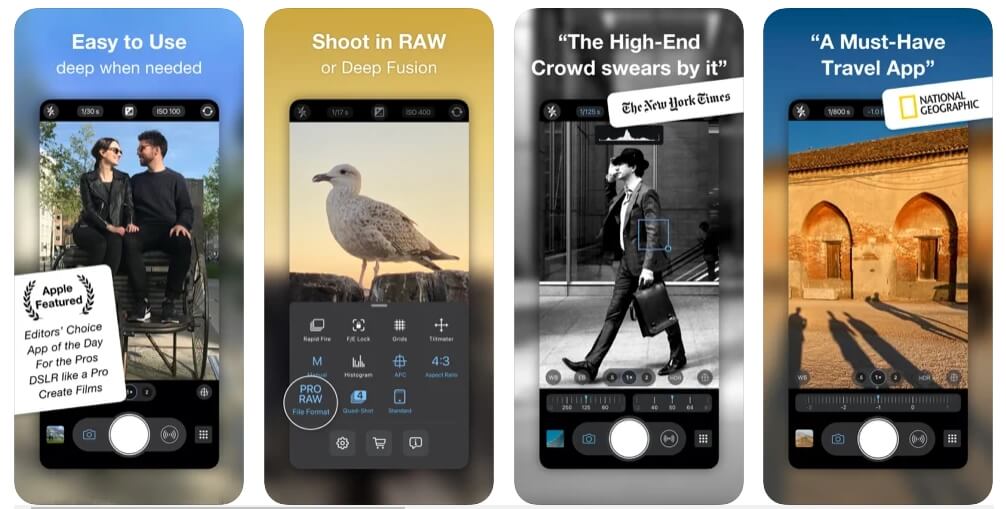
A ProCamera destina-se a ser um aplicativo de câmera que seja simples de usar nas configurações do dia a dia enquanto ainda é profundo e polivalente para eventos especiais e casos de uso especializados. Dá a você controle total sobre a câmera do seu iPhone mas nunca atrapalha a captura de uma imagem. A ProCamera não apenas oferece funções de câmera DSLR de nível profissional mas também possui um modo de captura de vídeo de ponta e extensas ferramentas para edição.
Este aplicativo de câmera oferece uma bela estabilização para o vídeo. Você também pode adicionar estabilização ao vídeo após capturá-lo com a ajuda da ferramenta para estabilização presente neste aplicativo. Além disso cada componente da ProCamera foi projetado para capturar o momento sem falhas toda vez que você pressiona o botão do obturador.
3. Camera+ Legacy

Quer você seja um fotógrafo profissional ou nunca tenha segurado uma câmera antes o Camera+ fará você se apaixonar por tirar fotos e gravar filmes. Ele permite que você defina a exposição independentemente do foco. Agora você pode ajustar rapidamente o brilho ou o escurecimento das suas fotos.
Possui um Estabilizador para ajudá-lo a estabilizar o seu iPhone e tirar as melhores fotos e filmes possíveis. O Timer pode ser usado para várias finalidades incluindo a captura de auto-retratos com alta qualidade. Possui um zoom P A 6 e um poderoso processamento digital para oferecer qualidade que supera a concorrência. Além disso você pode facilmente compartilhar os seus vídeos em qualquer plataforma e rede social com este aplicativo.
Parte 3: Estabilize o vídeo com os melhores aplicativos gratuitos para estabilizar o vídeo do iPhone após a gravação
Se você baixou algum aplicativo para estabilizar de maneira fácil o vídeo do iPhone, lembre-se que deve baixar os aplicativos gratuitos de terceiros rapidamente pela App Store. Alguns deles são:
1. Hyperlapse do Instagram
Embora o Hyperlapse não seja uma adição recente à App Store o derivado do Instagram oferece às pessoas criativas um meio simples e incrivelmente eficiente de apresentar uma narrativa em vídeo. O aplicativo gratuito tem dois recursos de destaque: timelapse que permite filmar inicialmente e depois acelerar e a estabilização interna do Instagram que faz um excelente trabalho ao erradicar a oscilação do dispositivo portátil.
O resultado é um vídeo que condensa o amanhecer, caminhar para o trabalho ou decolar em alguns segundos, mantendo a aparência suave e sedosa do Hyperlapse.
Como estabilizar um vídeo usando Hyperlapse do Instagram?
Siga as instruções abaixo para estabilizar o vídeo usando o Hyperlapse do Instagram:
Passo 1: Inicie o aplicativo Hyperlapse do Instagram no seu iPhone
Passo 2: Comece a gravar o vídeo tocando no botão branco no centro e tocando novamente para finalizá-lo.
Passo 3:Para estabilizar o vídeo defina a velocidade para 1x movendo o cursor para a esquerda.
2. Emulsio
O Emulsio é outro aplicativo que você pode usar embora não seja gratuito. Ele foi projetado exclusivamente para usuários do iOS para eliminar fotos trêmulas. Ele faz isso corrigindo o movimento vertical, horizontal ou rotativo da câmera e reduzindo imagens tremidas. Ele funciona como uma extensão do aplicativo Fotos para que você possa acessar os seus recursos no aplicativo Fotos do seu iPhone.
Como estabilizar um vídeo usando emulsio?
Use as seguintes instruções para estabilizar o vídeo usando este aplicativo:
Passo 1: Inicie o aplicativo Emulsio e selecione o vídeo que deseja estabilizar.
Passo 2: Quando você seleciona o vídeo o Emulsio o estabiliza automaticamente. No entanto você também pode ajustar a intensidade da estabilização movendo o controle deslizante para a esquerda.
Passo 3: Quando terminar exporte o vídeo tocando em Exportar no canto esquerdo.
3. Google Fotos
O Google Fotos que você tem no seu telefone é um aplicativo gratuito que pode ajudá-lo a estabilizar um vídeo do iPhone. Caso contrário você pode obtê-lo gratuitamente na Apple Store.
Pode ser difícil para as pessoas acreditarem que este aplicativo pode estabilizar o vídeo. No entanto eles estão errados porque o Google Fotos é um excelente aplicativo estabilizador de vídeo para iPhone. E como é do Google você pode confiar nele além de estabilizar também oferece várias ferramentas para edição.
Como estabilizar um vídeo com o Google Fotos?
Use as seguintes instruções para estabilizar um vídeo usando este aplicativo:
Passo 1: Abra o Google Fotos no seu iPhone e escolha o vídeo
Passo 2: Após isso toque no botão Editar e selecione Estabilizar e aguarde até que o aplicativo conclua o processamento do vídeo.
Passo 3: Após a conclusão do processamento o vídeo estabilizado será salvo automaticamente.
Para mais detalhes verifique este tutorial: Como estabilizar vídeos gratuitamente com o aplicativo do Google Fotos.
4. CapCut
O CapCut está atualmente entre aplicativos populares para edição de vídeo para iPhone e Android. E embora tenha sido desenvolvido pela mesma empresa que criou o TikTok é significativamente mais do que simplesmente um editor de vídeo para o TikTok.
Na verdade o software para edição de vídeo do CapCut é robusto. Você pode produzir vídeos rapidamente para qualquer rede social com o seu iPhone. Ele vem com uma fantástica ferramenta para estabilização que permite reduzir a instabilidade das imagens do iPhone.
Como estabilizar um vídeo usando o CapCut?
Siga os passos abaixo para estabilizar o vídeo usando o CapCut:
Passo 1: Abra o CapCut e toque em Novo Projeto para importar o vídeo que deseja estabilizar.
Passo 2: Deslize para baixo no menu inferior até encontrarEstabilizar e clique sobre ele.
Passo 3: Mova o controle deslizante que aparece à direita para definir a intensidade da estabilização. Depois disso clique no botão Marcação no canto esquerdo.
Passo 4: Agora clique em Baixar e depois Salve o Video para exportá-lo.
Parte 4: Dicas para filmar vídeos estáveis com o iPhone
O primeiro passo para capturar um vídeo estabilizado é entender do que seu telefone é capaz e como lidar com isso ao capturar filmes de smartphone. Contanto que você aplique os critérios a seguir o seu smartphone deve reagir a movimentos realistas das mãos:
Segure Corretamente
Se você pode montar o seu iPhone em um tripé ótimo. No entanto se não for possível você precisa segurar o telefone com firmeza na mão e ficar parado para capturar um vídeo estabilizado. Ao manter o telefone firmemente na mão você pode evitar todos os tremores que resultarão na estabilização.
Acionar Remotamente
Mais uma passo para evitar a tremedeira é iniciar o vídeo com acionadores remotos. É melhor iniciar o vídeo com o botão de volume do Headphone pois assim você não precisará mexer na tela que pode desestabilizar do seu vídeo.
Botão de Volume
Outra coisa útil para capturar um vídeo estabilizado é favorecer os botões de volume do seu telefone. O iPhone permite que o usuário capture o vídeo enquanto segura os botões de Volume e Ligar/Desligar capture o vídeo com a ajuda de Botões de Volume.
Conclusão:
Então esses são alguns dos métodos para Estabilizar o Vídeo do iPhone. Você tem uma variedade de alternativas dependendo de quão longe você está pronto para ir para conseguir aquela foto estável. Você também pode utilizar uma combinação das abordagens e tecnologias mencionadas acima para criar um vlog especializado em podcast, vídeo instrutivo e muito mais.




